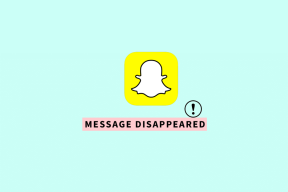7 populārākie veidi, kā novērst, ka YouTube skatīšanās vēsture nedarbojas
Miscellanea / / August 23, 2023
YouTube seko līdzi visiem jūsu skatītajiem videoklipiem, kad esat pierakstījies. Tas ne tikai palīdz YouTube piedāvā labākus ieteikumus bet arī sniedz iespēju viegli atkārtoti skatīt iepriekš skatītos videoklipus. Tomēr to nevar izdarīt, ja YouTube skatīšanās vēsture pārstāj darboties.
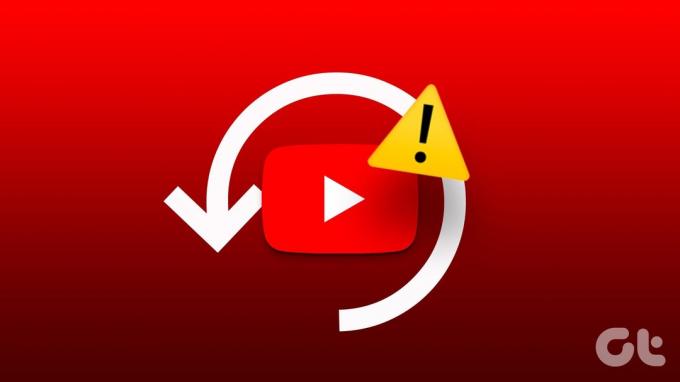
Lai gan iemesls var būt nepareizi konfigurēti skatīšanās vēstures iestatījumi vai bojāta kešatmiņa, problēmas novēršana nav pārāk sarežģīta. Tālāk ir sniegti daži noderīgi padomi, kas palīdzēs pakalpojumam YouTube rādīt jūsu skatīšanās vēsturi tāpat kā iepriekš.
1. Ieslēdziet skatīšanās vēsturi
Izplatīts iemesls, kāpēc YouTube var nesaglabāt vai atjaunināt jūsu skatīšanās vēsturi, ir tas, ja esat to apturējis. Lūk, kā to iespējot.
Darbvirsma
1. darbība: Atveriet vēlamo pārlūkprogrammu, dodieties uz YouTube vietni un pierakstieties savā kontā.
2. darbība: Izmantojiet kreiso rūti, lai pārslēgtos uz cilni Vēsture.

3. darbība: Labajā pusē noklikšķiniet uz pogas Ieslēgt skatīšanās vēsturi. Ja redzat opciju “Pārtraukt skatīšanās vēsturi”, tas nozīmē, ka skatīšanās vēsture jau ir iespējota.
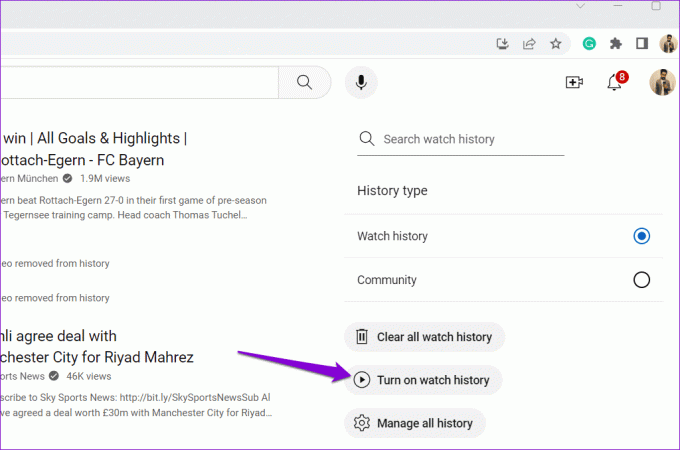
4. darbība: Atlasiet Ieslēgt, lai apstiprinātu.
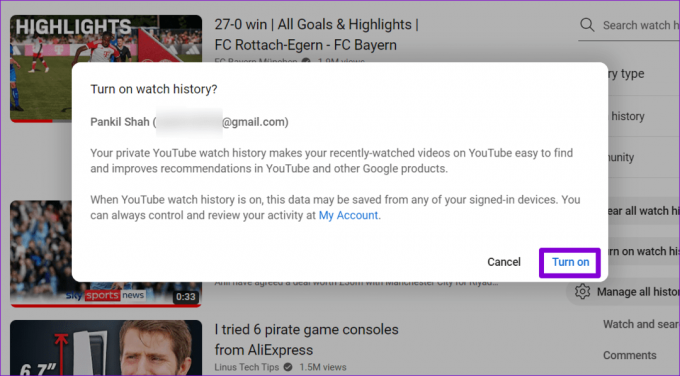
Mobilais
1. darbība: Atveriet YouTube lietotni savā Android vai iPhone tālrunī. Pārslēdzieties uz cilni Bibliotēka un pieskarieties Vēsture.


2. darbība: Ja skatīšanās vēsture ir apturēta, augšpusē vajadzētu redzēt pogu Ieslēgt. Pieskarieties tam un pēc tam atlasiet Ieslēgt vēlreiz, lai apstiprinātu.


2. Restartējiet YouTube lietotni vai atsvaidziniet tīmekļa lapu
Dažreiz īslaicīgas YouTube lietotnes darbības traucējumi var neļaut tai atjaunināt vai rādīt jūsu skatīšanās vēsturi. Varat mēģināt aizvērt un atkārtoti atvērt lietotni, lai redzētu, vai tas palīdz.
Lai aizvērtu pakalpojumu YouTube operētājsistēmā Android, turiet nospiestu tās lietotnes ikonu un parādītajā izvēlnē pieskarieties informācijas ikonai. Pēc tam apakšā pieskarieties opcijai Piespiedu apturēšana.
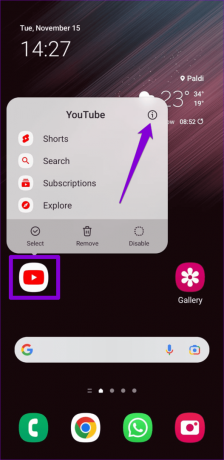

iPhone tālrunī velciet uz augšu no ekrāna apakšdaļas (vai divreiz nospiediet sākuma ekrāna pogu), lai atvērtu lietotņu pārslēdzēju. Pēc tam velciet uz augšu YouTube kartītē, lai aizvērtu lietotni.
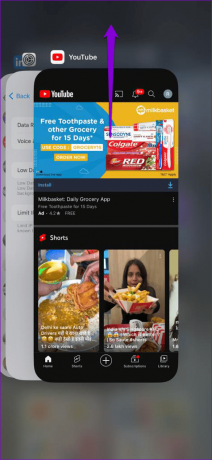
Tie, kas izmanto pakalpojumu YouTube tīmekļa pārlūkprogrammā, var atkārtoti ielādēt tīmekļa lapu, noklikšķinot uz atsvaidzināšanas ikonas un pārbaudīt, vai tas palīdz.
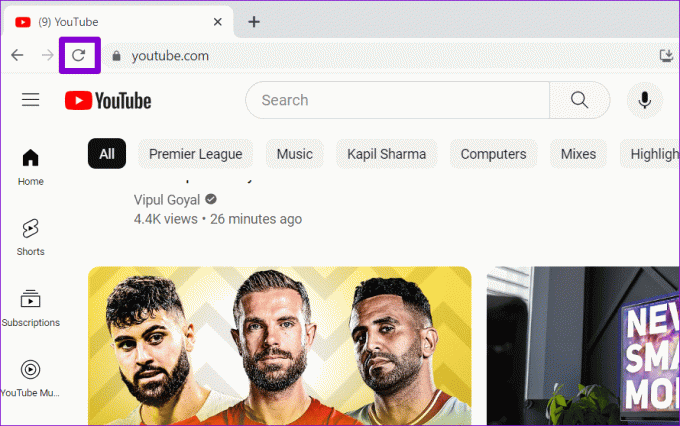
3. Izrakstieties un pierakstieties atpakaļ
Varat izrakstīties no pakalpojuma YouTube un pēc tam atkal pierakstīties. Tam vajadzētu palīdzēt atjaunot YouTube savienojumu ar tā serveriem un atrisināt visas problēmas.
Ja izmantojat pakalpojumu YouTube datorā, augšējā labajā stūrī noklikšķiniet uz profila ikonas un atlasiet Izrakstīties.
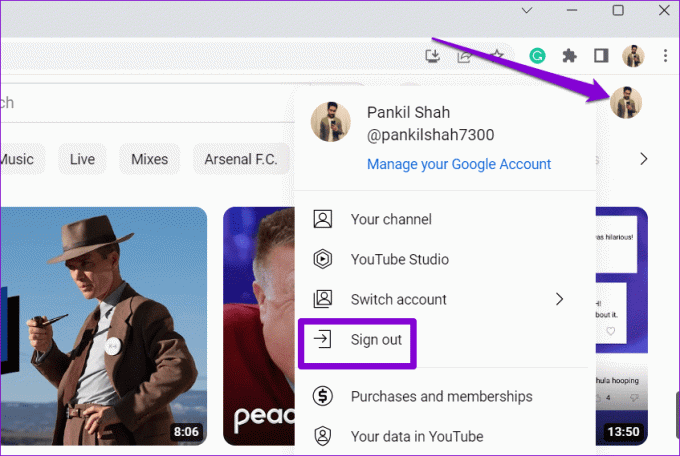
Izrakstīšanās no YouTube lietotnes Android un iPhone ierīcēm atšķiras. Tālāk ir norādītas darbības, kuras varat veikt.
Android
1. darbība: Atveriet YouTube lietotni savā Android ierīcē, pieskarieties profila ikonai augšējā labajā stūrī un pieskarieties savam lietotājvārdam.

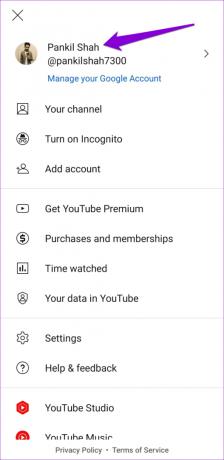
2. darbība: Atlasiet opciju Pārvaldīt kontus.

3. darbība: Sarakstā atlasiet savu kontu un noklikšķiniet uz opcijas Noņemt kontu.

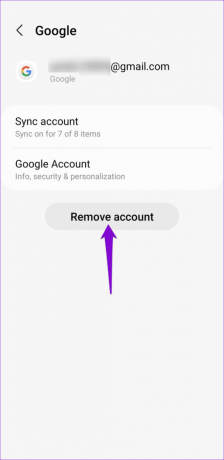
4. darbība: Lai apstiprinātu, vēlreiz atlasiet Noņemt kontu.

5. darbība: Restartējiet YouTube lietotni, pieskarieties profila ikonai un atlasiet Pievienot kontu. Pēc tam izpildiet ekrānā redzamos norādījumus, lai pierakstītos savā kontā.

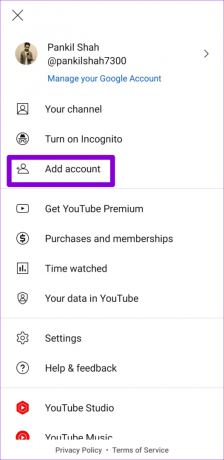
iPhone
1. darbība: Atveriet YouTube lietotni un augšējā labajā stūrī pieskarieties profila ikonai.

2. darbība: Pieskarieties sava konta nosaukumam un atlasiet opciju “Izmantot YouTube, kad esat izrakstījies”.
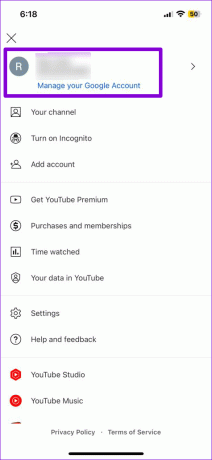
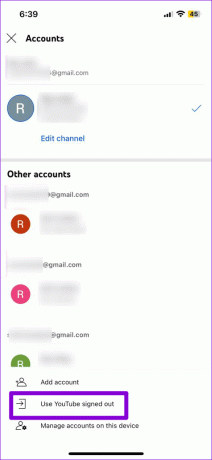
3. darbība: Vēlreiz pieskarieties profila ikonai, atlasiet opciju Pierakstīties un pēc tam pievienojiet savu kontu.

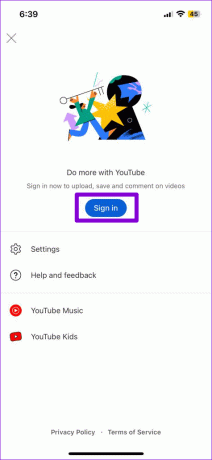
4. Reklāmu bloķētāja paplašinājumu atspējošana (datorā)
Ja jūsu pārlūkprogrammā ir instalēts reklāmu bloķētāja paplašinājums, tas var traucēt pakalpojumam YouTube saglabāt jūsu skatīšanās vēsturi. Lai pārbaudītu šo iespēju, varat īslaicīgi atspējot visus reklāmu bloķētāju paplašinājumus savā pārlūkprogrammā.
Pārlūkā Google Chrome ierakstiet chrome://extensions augšpusē esošajā adreses joslā un nospiediet taustiņu Enter. Pēc tam izslēdziet slēdzi blakus reklāmu bloķētāja paplašinājumam.

Tiem, kas izmanto Microsoft Edge, ierakstiet edge://extensions URL joslā un nospiediet taustiņu Enter. Izslēdziet reklāmu bloķētāja paplašinājumu, izmantojot blakus esošo slēdzi.
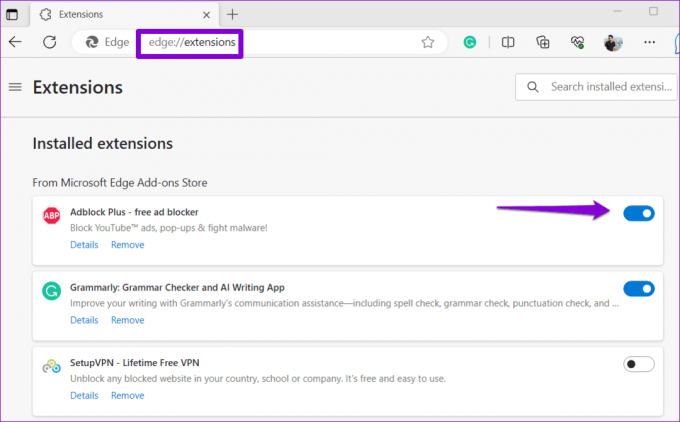
Pēc tam restartējiet pārlūkprogrammu un pārbaudiet, vai problēma joprojām pastāv.
5. Notīrīt YouTube lietotņu kešatmiņu (Android)
Bojāti vai nepieejami kešatmiņas dati var arī traucēt YouTube lietotnei nevainojami darboties jūsu Android ierīcē, kā rezultātā var rasties šādas problēmas. Varat iztīrīt esošo YouTube lietotnes kešatmiņu, lai redzētu, vai tas atrisina problēmu.
1. darbība: Turiet nospiestu YouTube lietotnes ikonu un parādītajā izvēlnē pieskarieties informācijas ikonai.
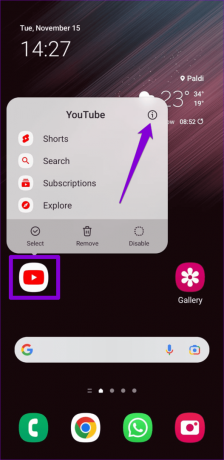
2. darbība: Dodieties uz Krātuve un pieskarieties opcijai Notīrīt kešatmiņu.
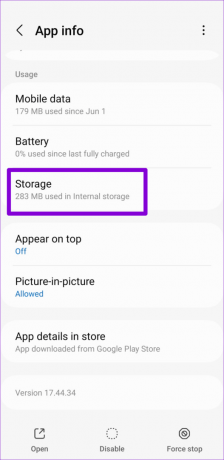
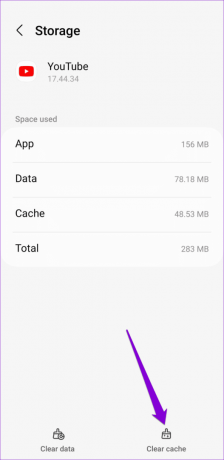
6. Notīrīt kešatmiņu un sīkfailus pakalpojumam YouTube (datoriem)
YouTube skatīšanās vēsture var pārstāt darboties jūsu pārlūkprogrammā, ja ar vietni saistītā kešatmiņa un sīkfaili ir veci vai bojāti. Lai atrisinātu problēmu, varat notīrīt YouTube kešatmiņu un sīkfailus.
Ja izmantojat pārlūku Chrome, apmeklējiet YouTube vietni, adreses joslā noklikšķiniet uz piekaramās slēdzenes ikonas un atlasiet Vietnes iestatījumi.
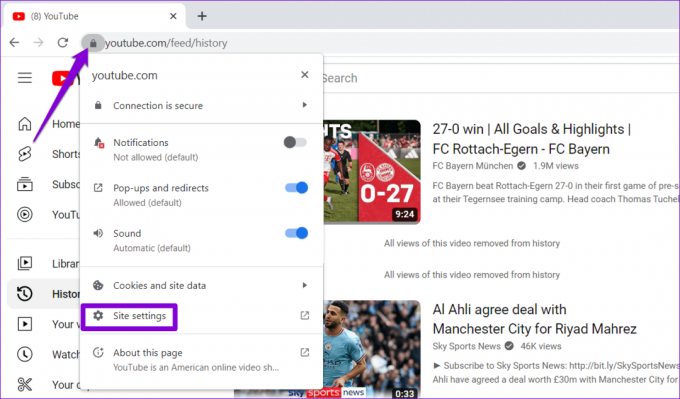
Sadaļā Lietojums noklikšķiniet uz pogas Notīrīt datus.
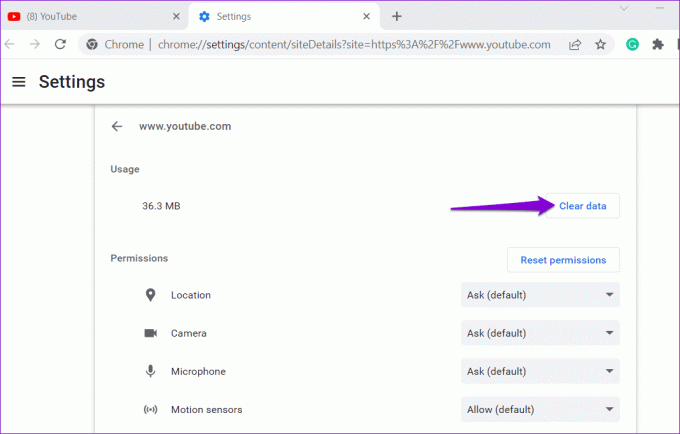
Tāpat varat notīrīt YouTube kešatmiņa un sīkfaili Edge, Safarivai jebkuru citu pārlūkprogrammu, kuru izmantojat.
7. Lietotnes atjaunināšana (mobilajām ierīcēm)
Ja nekas nedarbojas, YouTube lietotne jūsu tālrunī, visticamāk, ir novecojusi vai kļūdaina. Lai to novērstu, atjauniniet YouTube lietotni uz tās jaunāko versiju, apmeklējot Play veikalu (Android) vai App Store (iPhone).
YouTube Android ierīcēm
YouTube iPhone tālrunim
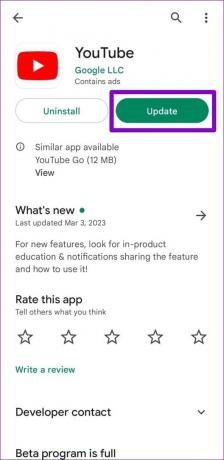
Pēc atjaunināšanas YouTube lietotnei jūsu skatīšanās vēsturei vajadzētu parādīties tāpat kā iepriekš.
Atgūstiet savu skatīšanās vēsturi
Ja vēlaties atkārtoti noskatīties svarīgu pamācību vai receptes video, tas var radīt vilšanos trūkst jūsu skatīšanās vēsturē. Cerams, ka viens vai vairāki iepriekš minētie padomi ir palīdzējuši atrisināt problēmu un pārstrādāt YouTube skatīšanās vēsturi.
Pēdējo reizi atjaunināts 2023. gada 21. jūlijā
Iepriekš minētajā rakstā var būt ietvertas saistītās saites, kas palīdz atbalstīt Guiding Tech. Tomēr tas neietekmē mūsu redakcionālo integritāti. Saturs paliek objektīvs un autentisks.

Sarakstījis
Pankils pēc profesijas ir būvinženieris, kurš sāka savu ceļu kā rakstnieks vietnē EOTO.tech. Viņš nesen pievienojās Guiding Tech kā ārštata rakstnieks, lai sniegtu norādījumus, paskaidrojumus, pirkšanas rokasgrāmatas, padomus un ieteikumus operētājsistēmām Android, iOS, Windows un Web.